Yleensä meillä kaikilla on suosikki käyttöjärjestelmä. Tämä käynnistyy oletusarvoisesti, kun käynnistämme tietokoneen, ja yleensä sillä on kaikki tietomme, tiedostomme ja se, jonka olemme määrittäneet enemmän mieleisekseen. Mutta joskus voi tapahtua, että meidän on luotettava toinen käyttöjärjestelmä tai tietylle ohjelmalle tälle käyttöjärjestelmälle. Ja tässä asiat alkavat monimutkaistua.
Mikään tietokone, edes Mac, ei estä meitä asentamasta ja käyttämästä muita käyttöjärjestelmiä, vaikka prosessi siihen voi olla enemmän tai vähemmän monimutkainen. Siksi, jos meidän on käytettävä toista käyttöjärjestelmää jossain vaiheessa, voimme tehdä sen useilla eri tavoilla. Aiomme nähdä, mitkä nämä muodot ovat ja minkä meidän tulisi valita tarpeidemme perusteella.
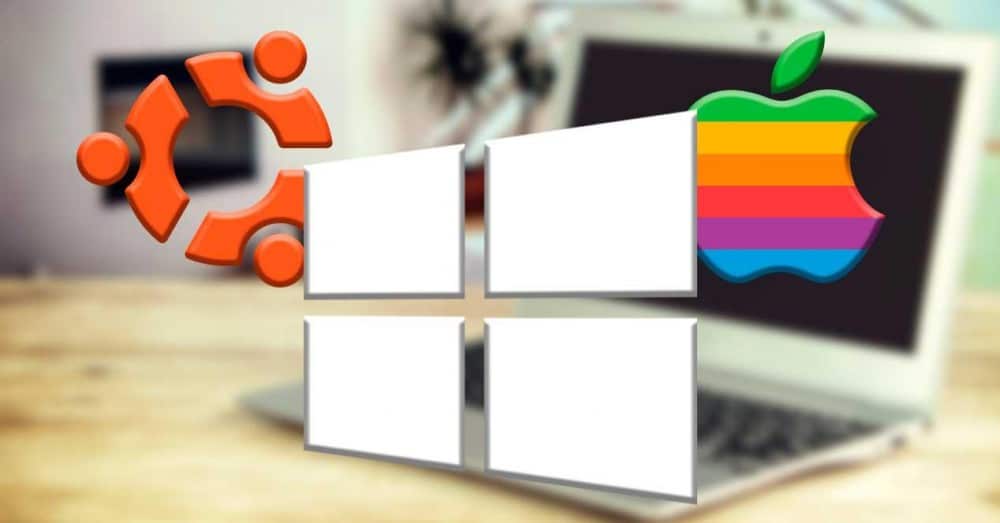
Dual Boot, paras tapa asentaa kaksi käyttöjärjestelmää
Ensimmäinen tekniikoista, joita voimme käyttää kahden (tai useamman) käyttöjärjestelmän asentamiseen, on Dual Boot . Kaksoiskäynnistys saavutetaan asentamalla kaksi käyttöjärjestelmää samalle tietokoneelle eri osioille tai kiintolevyille ja valitsemalla käynnistysohjaimesta kumpi näistä käynnistetään.
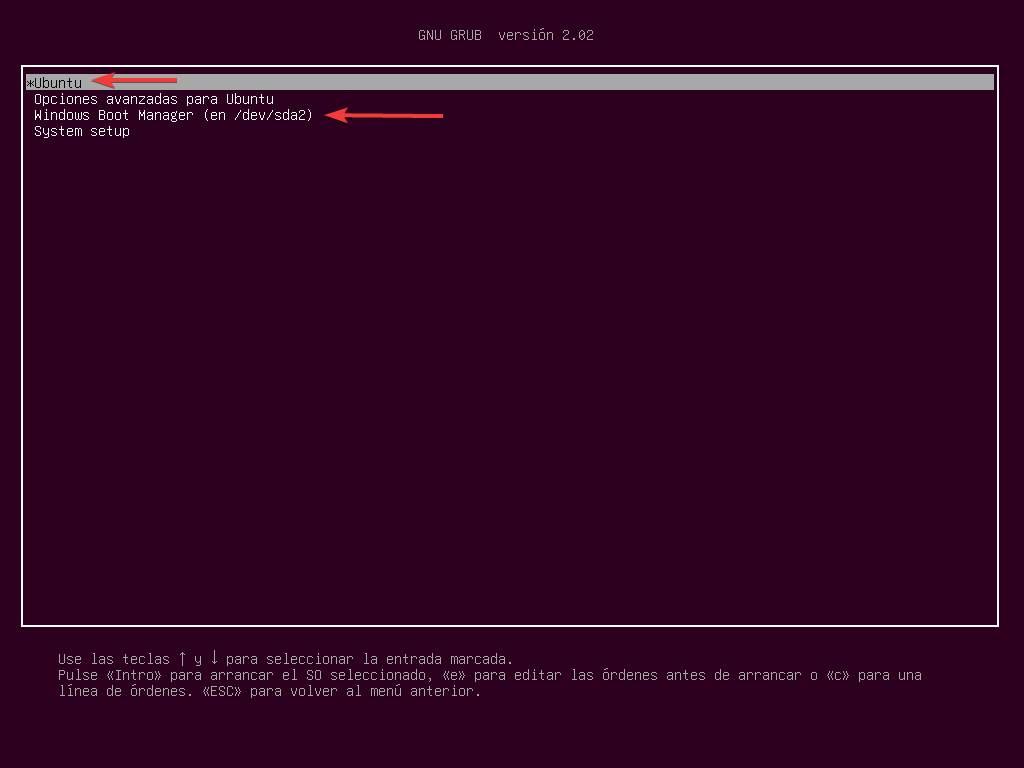
Hyödyt ja haitat
Tämän tekniikan käyttämisen pääikkuna on, että valitsemallamme käyttöjärjestelmällä on täysi pääsy tietokoneemme laitteistoon. Tämä tarkoittaa, että saamme parhaat mahdollista suorituskykyä, ja voimme hyödyntää täysimääräisesti komponentteja, kuten GPU. Lisäksi voimme suorittaa tämän tekniikan riippumatta laitteistosta, joka tietokoneellamme on, koska ainoa vaatimus sen suorittamiseksi on, että kiintolevyllä on riittävästi tilaa.
Kaksoiskäynnistyksen haittana meidän on korostettava sitä emme voi käyttää useampaa kuin yhtä järjestelmää samanaikaisesti . Pidä myös mielessä, että käyttöjärjestelmien asentamiseksi meidän on luotava osioita tai niillä on oltava eri kiintolevyt. Lisäksi prosessi voi olla jonkin verran monimutkainen ja pitkä , koska meidän on asennettava järjestelmät yksitellen huolehtien siitä, että ne tehdään vastaavissa osioissa. Käynnistyslataimen on tunnistettava muut tietokoneeseen asennetut käyttöjärjestelmät, ja jos se ei onnistu, meidän on määritettävä se käsin. Lisäksi on myös tärkeää huomata, että meillä voi olla ongelmia tietojen käyttämisessä, koska jotkut järjestelmät (kuten Windows) ei voi lukea muiden osioita (kuten Linux).
Ja jos haluamme asentaa macOS Windowsin rinnalle, voimme valmistautua todellisiin päänsärkyihin.
Milloin se valitaan
Yleisin tapa on turvautua tähän tekniikkaan, kun meidän on käytettävä kahta tai useampaa käyttöjärjestelmää säännöllisesti, ei samanaikaisesti, ja tarvitsemme heille kaikille täydellisen pääsyn PC-laitteistoon. Jos kiintolevyllä on paljon vapaata tilaa, emmekä aio viettää aikaa sen kokoonpanoon ja hallintaan, se on epäilemättä paras vaihtoehto.
Toisin sanoen kaksoiskäynnistys on paras vaihtoehto, kun:
- Meidän on käytettävä vain yhtä käyttöjärjestelmää kerrallaan, emme halua käynnistää kahta tai useampaa samanaikaisesti.
- CPU: lla ei ole virtualisointitoimintoja, meillä on vähän RAM-muistia tai vaatimaton laitteisto.
- Meillä on useita kiintolevyjä tietokoneessa, emmekä tiedä mihin niitä käytetään.
- Aiomme käyttää prosessoria tai GPU: ta intensiivisesti, ja tarvitsemme sen toimimaan täydellä suorituskyvyllä.
Virtuaalikone, yksinkertainen ja turvallinen tapa asentaa toinen käyttöjärjestelmä
Virtuaalikone on eräänlainen tietokone, joka toimii käyttöjärjestelmän päällä. Tätä varten hypervisor (virtualisointiohjelmisto, toisin sanoen) simuloi virtuaalilaitteistoa ja varmistaa, että se toimii itsenäisenä tietokoneena. Voimme asentaa siihen mitä haluamme, aivan kuin se olisi todellinen käyttöjärjestelmä.
Windowsilla on oma ohjelmisto Hyper-V, ja voimme löytää erityisiä virtualisointiohjelmia, kuten VMware (kaupallinen) ja VirtualBox (OpenSource), joihin voimme asentaa haluamasi järjestelmät.
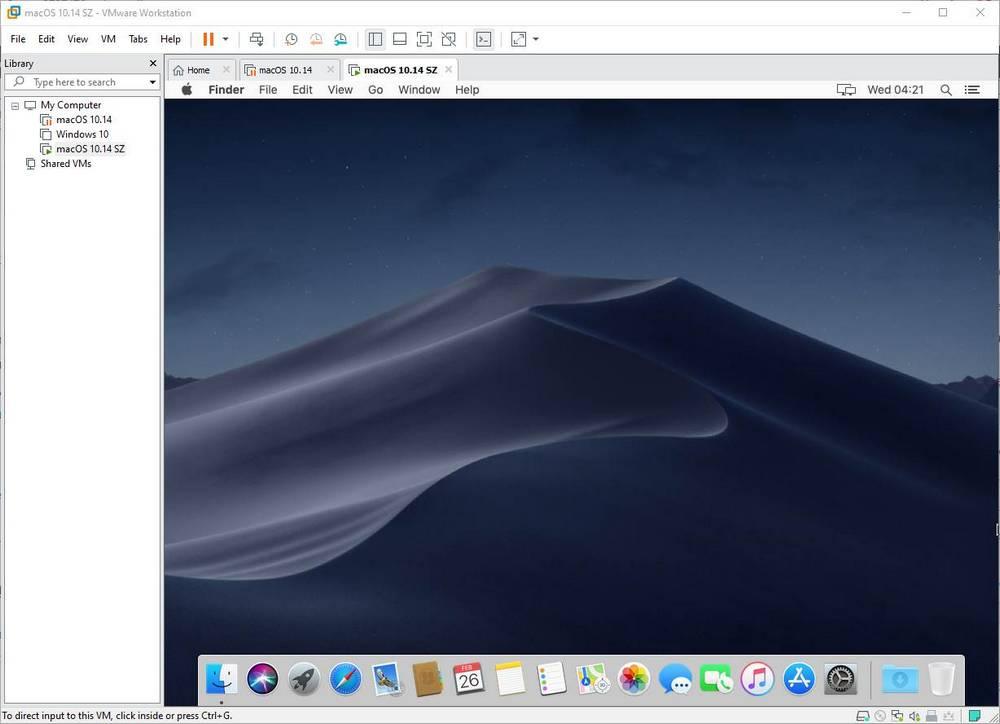
Hyvät ja huonot puolet
Virtuaalikoneen käytön tärkein etu on, että sen turvallisuus . Voimme luoda kaikki tarvitsemamme virtuaalitietokoneet ja tehdä heidän kanssaan mitä haluamme. Jos jokin menee pieleen, vain virtuaalikone on käyttökelvoton, eikä pääjärjestelmäämme tai kiintolevyjämme ole koskaan vaarassa. Kaikki virtuaalikoneeseen ladattu on eristetty.
Voimme asentaa ja käyttää kaikenlaisia käyttöjärjestelmiä virtuaalikoneissa. Ei ole väliä, onko se Windows 10: n viimeisin Insider-versio, kokeellinen Linux-distro, macOS tai 25-vuotias Windows-versio. Mikä tahansa käyttöjärjestelmä toimii virtuaalikoneessa ilman ongelmia, koska hypervisori itse säätää laitteiston tarpeisiisi.
Virtuaalikoneiden suurin ongelma on suorituskyky . Nämä järjestelmät ladataan pääjärjestelmämme päälle, joten ensimmäinen asia, mitä tarvitsemme, on tehokas laitteisto ja paljon RAM, niin että molemmat järjestelmät toimivat samaan aikaan. Ja voimme unohtaa sellaisten tehtävien suorittamisen, jotka vaativat 3D-kiihdytystä tai raskaita prosessori käyttöä, koska kaikki on rajoitettua. An SSD suositellaan myös vakavien pullonkaulojen välttämiseksi.
Milloin niitä käytetään
Virtuaalikoneet ovat erinomainen vaihtoehto käyttäjille, jotka eivät halua komplikaatioita. Voimme luoda, käyttää ja poistaa virtuaalikoneita ikään kuin ne olisivat tietokoneelle tallennettuja tiedostoja, joten emme tarvitse ylimääräisiä kiintolevyjä tai osioita.
Jos meillä on oltava kaksi tai useampia järjestelmiä käynnissä samanaikaisesti, muodostettava yhteys niiden välille ja pystyttävä kopioimaan tiedostoja isännältä vieraalle, tämä on helpoin tapa saavuttaa se. Lisäksi, jos yritämme suorittaa Internetistä ladattuja tiedostoja, jotka voivat olla vaarallisia tai sisältävät haittaohjelmia, tämä tekniikka antaa meille ylimääräisen suojan.
Toisin sanoen:
- Meillä on tehokas laitteisto.
- Tarvitsemme kahta tai useampaa käyttöjärjestelmää toimiakseen samanaikaisesti.
- Pyrimme turvalliseen ympäristöön.
- Emme haittaa menettää suorituskykyä.
Käyttöjärjestelmän emulaattorit
Kahden edellisen tekniikan välillä on keskitie: emulaattorit. An emulator on tekniikka, jolla voimme ladata käyttöjärjestelmän tarvitsematta asentaa sitä osioon tai turvautua edistyneisiin virtualisointitekniikoihin.
Voisimme myös sisällyttää WSL-osioon Windows-osajärjestelmä Linuxille Vaikka se perustuu Hyper-V: hen, se ei käytä hypervisoria, kuten VMware tai VirtualBox.

Edut ja heikkoudet
Emulaattoreiden tärkein etu muille käyttöjärjestelmille on, että ne ovat erittäin helppokäyttöinen . Joko asennamme ohjelman tai yksinkertaisesti vierailemme verkkosivulla, voimme ladata ja käyttää täydellistä käyttöjärjestelmää virtualisoinnista riippumatta ja asentamatta toista täydellistä käyttöjärjestelmää tietokoneellemme.
Tämän tyyppisten virtualisoitujen järjestelmien rajoitukset ovat kuitenkin hyvin suuria. Yleensä emulaattorit löydetään yleensä päätejärjestelmille (kuten MS-DOS) tai hyvin vanhoille Windows- tai Linux-versioille. Se on hieno testaamiseen, mutta ei paljon muuta.
Milloin jäljitellä käyttöjärjestelmää
Totuus on, että tämän tekniikan rajoitusten vuoksi sitä ei suositella käytettäväksi kovin usein. Voimme turvautua emulointiin joko ohjelman (kuten DosBOX) tai selaimen avulla, kun haluamme tehdä järjestelmän pikatestejä, mutta vähän muuta. Se ei ole paras tekniikka, jos aiomme käyttää toista järjestelmää hyvin usein.
Tämän tyyppisiä emulaattoreita käytetään laajalti esimerkiksi silloin, kun haluamme pelata retro-pelejä DosBoxin kanssa. Tai jos meidän on palautettava hyvin vanhalla ohjelmalla luotu asiakirja. Mutta vähän muuta.
Nimittäin:
- Kun haluamme käyttää vanhaa käyttöjärjestelmää.
- Retropelien ja -ohjelmien suorittaminen.
- Emme halua virtualisoinnin tai kaksoiskäynnistyksen komplikaatioita.
“Live” -käyttöjärjestelmä
Toinen tapa käyttää kahta käyttöjärjestelmää samassa tietokoneessa on käyttää a “Live” -käyttöjärjestelmä . Tämä tekniikka on hyvin samanlainen kuin kaksoiskäynnistys, koska se sallii vain yhden järjestelmän lataamisen samanaikaisesti, mutta sitä ei tarvitse asentaa kiintolevylle, koska se suoritetaan RAM-muistista.
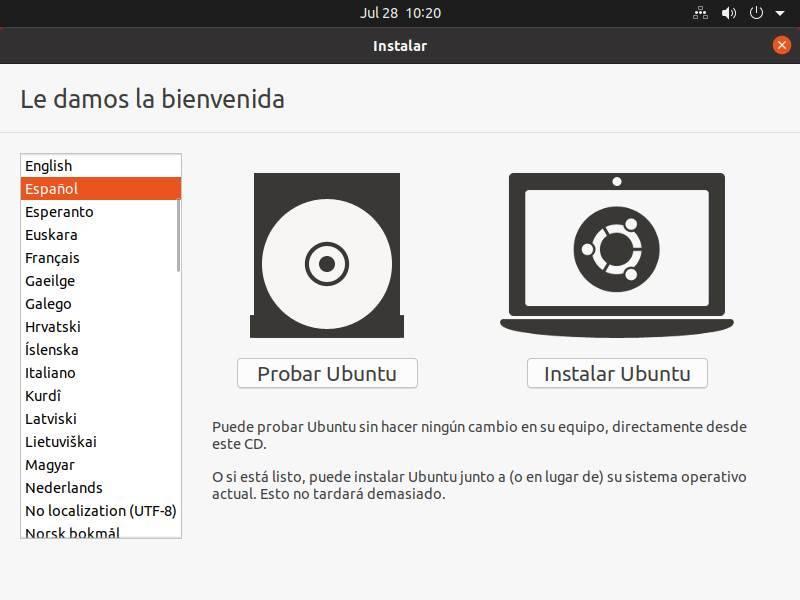
Live-OS: n edut ja haitat
Live-käyttöjärjestelmä on ladattu tietokoneen RAM-muistiin USB-tikulta. Sen pääikkuna on, että ladattuaan se toimii samalla tavalla kuin mikä tahansa muu käyttöjärjestelmä, eli se on täysin toimiva ja sillä on pääsy kaikkiin tietokoneen kovalevy; se toimii samalla tavalla kuin jos se olisi asennettu tietokoneelle. Laitteistovaatimukset ovat samat kuin jos asennamme järjestelmän tietokoneelle, eikä kiintolevyllä tarvitse olla tilaa. Lisäksi kun sammutat tietokoneen, tämä järjestelmä katoaa ilman jälkiä, vaikka tätä voidaankin pitää haittana tilanteesta riippuen.
Tämän tekniikan pääongelma on kaikki järjestelmät eivät ole yhteensopivia sen kanssa . Se on yleensä saatavana Linux-järjestelmille, jättäen Windows ja ennen kaikkea macOS ilman mahdollisuutta ladata RAM-muistista.
Milloin sitä käytetään
Tämäntyyppiset käyttöjärjestelmät ovat ihanteellisia, kun meidän on käytettävä toista käyttöjärjestelmää, mutta aiomme käyttää sitä vain kerran tai kahdesti, mikä on hyvin satunnaista käyttöä. Kun se ladataan RAM-muistiin, sillä on täysi pääsy tietokoneen laitteistoon, joten se toimii samalla tavalla kuin jos se olisi asennettu. Mutta kun sammutamme tietokoneen, kaikki poistetaan, ja seuraavalla kerralla, kun käynnistämme Live-järjestelmän, meidän on määritettävä se alusta alkaen.
Jos meidän on käytettävä ohjelmaa tai käyttöjärjestelmän työkalua, se voi olla hyvä vaihtoehto. Lisäksi voimme turvautua Live-käyttöjärjestelmiin, kun haluamme testata käyttöjärjestelmää asentamatta sitä.
Eli tämä on paras vaihtoehto, kun:
- Haluamme testata käyttöjärjestelmän toimintaa asentamatta sitä.
- Emme halua osiota.
- Haluamme kantaa järjestelmää aina USB: llä.